Il peut arriver à tout le monde de supprimer accidentellement une icône d’application de son écran d’accueil sur un appareil Android. Ne vous inquiétez pas, il est assez simple de récupérer cette icône. Voici un guide étape par étape pour vous aider à remettre une icône d’application disparue sur votre appareil Android.
Vérifier si l’application est toujours installée
Ouvrir le tiroir d’application
Avant de commencer, assurez-vous que l’application que vous cherchez est toujours installée sur votre appareil. Sur la plupart des appareils Android, vous pouvez trouver toutes vos applications en balayant vers le haut depuis l’écran d’accueil pour ouvrir le tiroir d’applications.
Rechercher l’application
Une fois dans le tiroir d’applications, parcourez la liste ou utilisez la fonction de recherche (si disponible) pour chercher l’application dont l’icône a disparu. Si vous la trouvez, cela signifie qu’elle est toujours installée sur votre appareil.
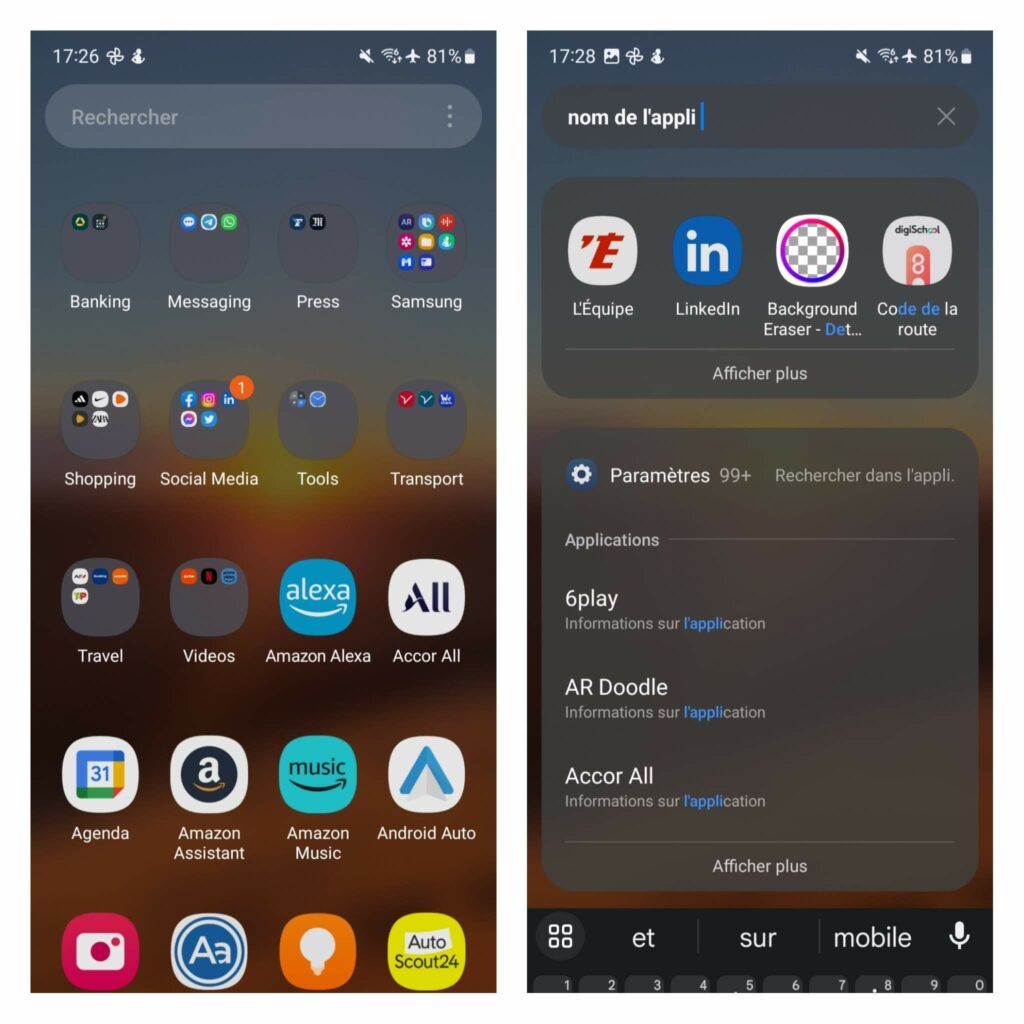
Comment remettre l’icône d’application disparue sur l’écran d’accueil
« Ajouter à l’écran d’accueil »
Maintenant que vous avez trouvé votre application dans le tiroir d’applications, appuyez longuement sur l’icône de l’application. Cela ouvrira un menu avec différentes options. Dans le menu qui s’affiche, sélectionnez l’option « Ajouter à l’écran d’accueil ». Cela placera une nouvelle icône de l’application sur votre écran d’accueil.
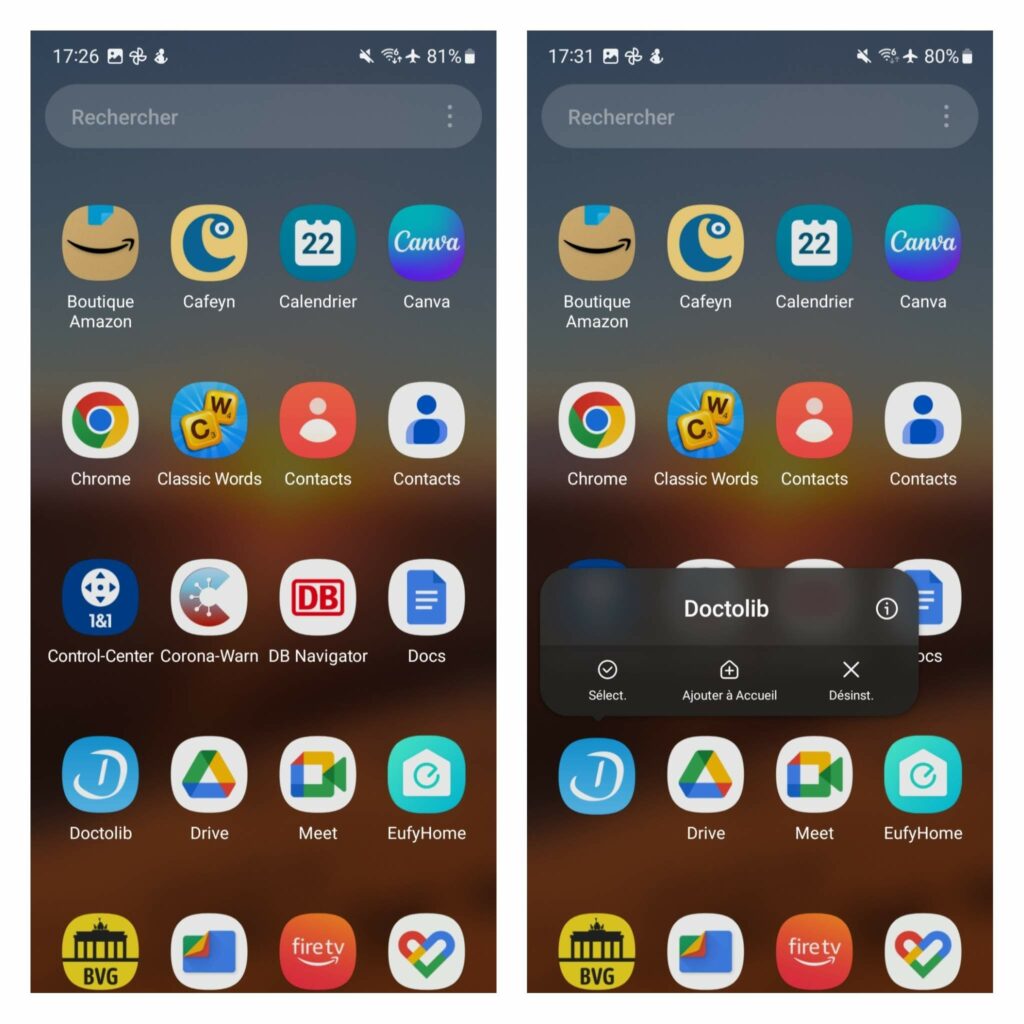
La méthode du glisser-déposer
Un autre moyen simple de restaurer une icône disparue est l’utilisation de la fonctionnalité de glisser-déposer, disponible sur de nombreux appareils Android. Cette fonctionnalité est particulièrement utile si l’icône de l’application est toujours présente dans le tiroir d’application, mais a disparu de l’écran d’accueil. Pour ce faire, ouvrez le tiroir d’application, recherchez l’application dont l’icône a disparu, puis maintenez votre doigt appuyé sur l’icône. Une fois que vous avez saisi l’icône, faites-la glisser jusqu’à l’endroit souhaité sur votre écran d’accueil. Lâchez l’icône pour la déposer à cet endroit. Ainsi, vous pouvez facilement récupérer vos icônes d’application disparues et les replacer à votre convenance sur l’écran d’accueil.
Si l’application est désinstallée
Si vous ne trouvez pas l’application dans votre tiroir d’applications, cela signifie probablement qu’elle a été désinstallée de votre appareil. Dans ce cas, vous devrez la réinstaller à partir du Google Play Store.
Rendez-vous sur le Google Play Store et utilisez la fonction de recherche pour trouver l’application que vous souhaitez réinstaller. Une fois que vous avez trouvé l’application, cliquez sur « Installer » pour la réinstaller sur votre appareil. Une fois l’installation terminée, une icône de l’application apparaîtra automatiquement sur votre écran d’accueil.
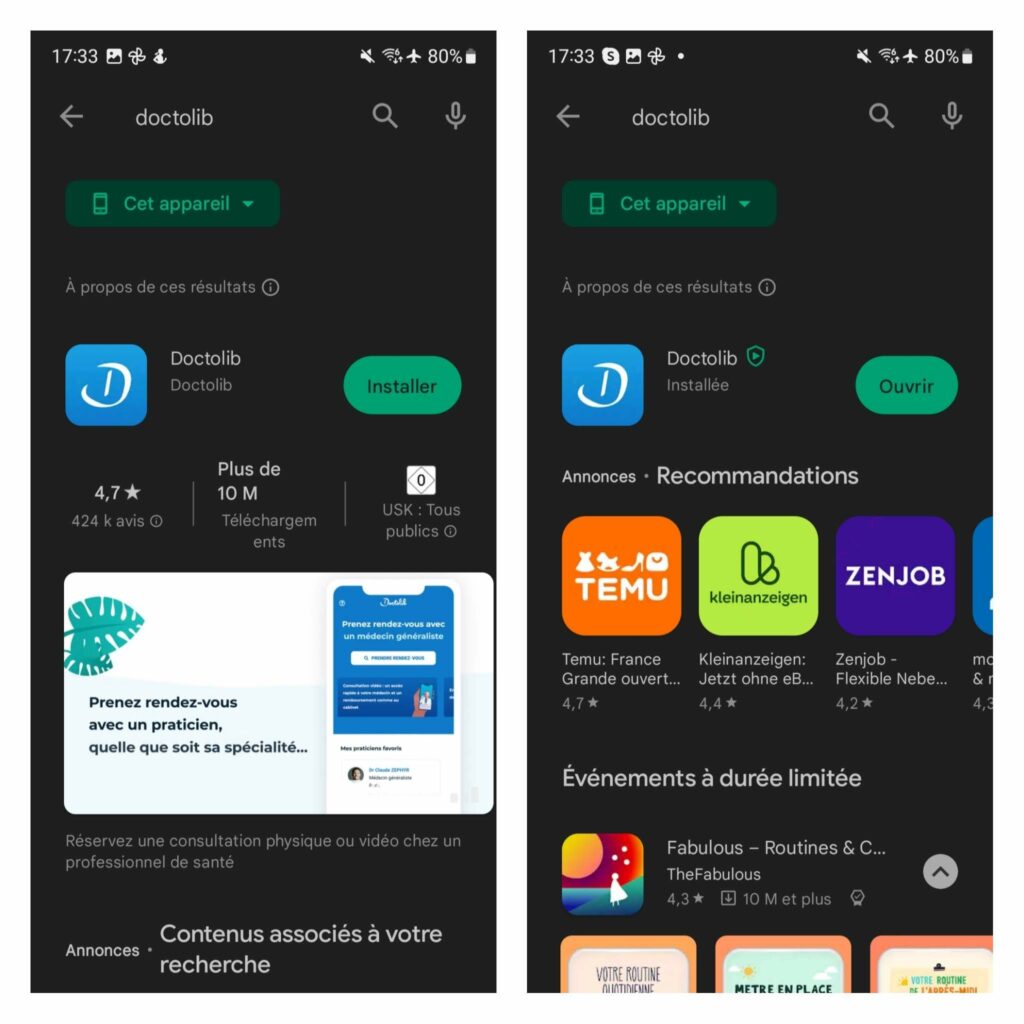
Conclusion
La perte d’une icône d’application sur Android peut être frustrante, mais comme vous pouvez le voir, il est assez facile de la récupérer et de la remettre. Que vous ayez supprimé l’icône par accident ou désinstallé l’application, on espère que cet article vous aidera à retrouver vos applications préférées en un rien de temps et remettre enfin l’icône disparue sur votre smartphone ou tablette Android.

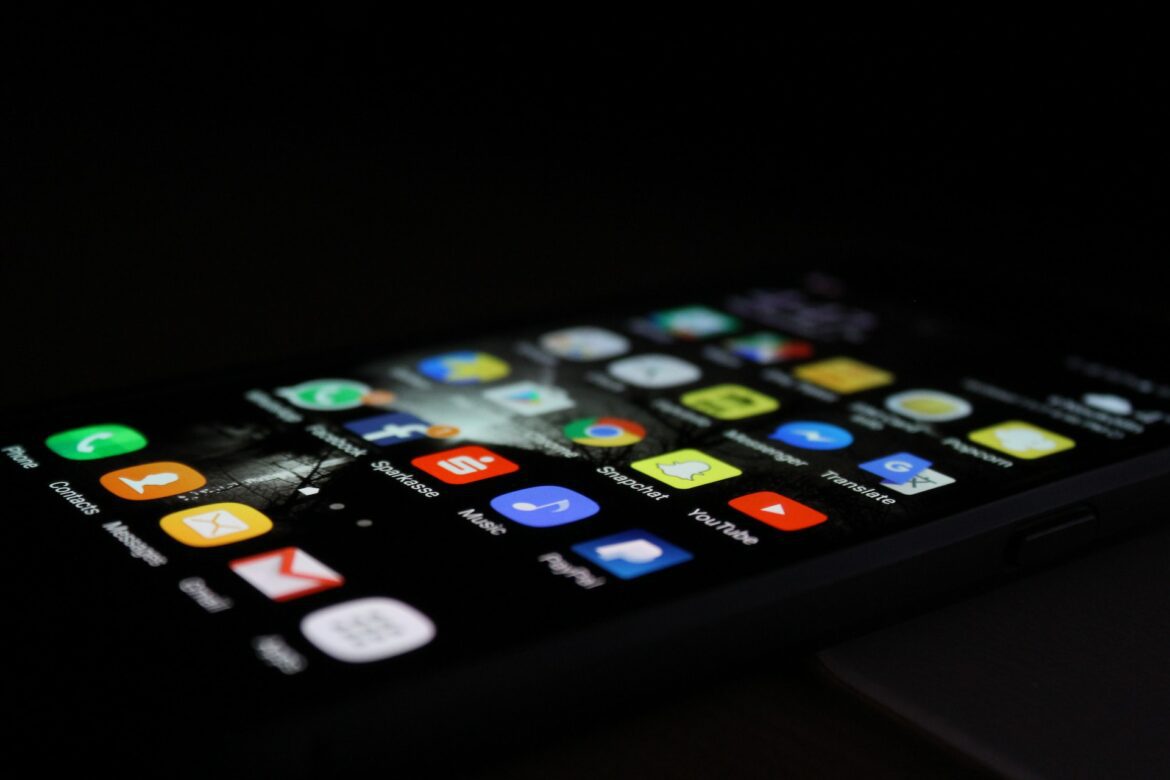
7 commentaires
Bonjour
App whatsapp installée mais pas visible quand on la recherche. On peut l’utiliser car elle s’ouvre naturellement quand qqn nous contacte. Mais il faut une notification pour l’ouvrir.
Un conseil svp?
Vous ne trouvez pas l’application dans Parametres > Application ?
Quel smartphone avez-vous ?
Impossible de trouver mon logo téléphone
Bonjour, j’ai suivi vos indications mais l’icone messages ne reste pas sur l’ecran.
J’ai fait comme vous avez dit ca veut pas
Impossible de trouver mon logo téléphone
j’ai desinstaler mon icone mail free et je ne sait pas comment la recuperer